- 主页
- /
- 文章

使用适用于 Microsoft Outlook 的 Webex 安排程序安排和加入网络研讨会
 在此文章中
在此文章中 反馈?
反馈?使用Webex Scheduler直接从Outlook日历中安排 Webex网络研讨会。邀请参加者,分配联合主持人,设置其他网络研讨会首选项。到 时候,请直接从电子邮件邀请开始或加入网络研讨会。
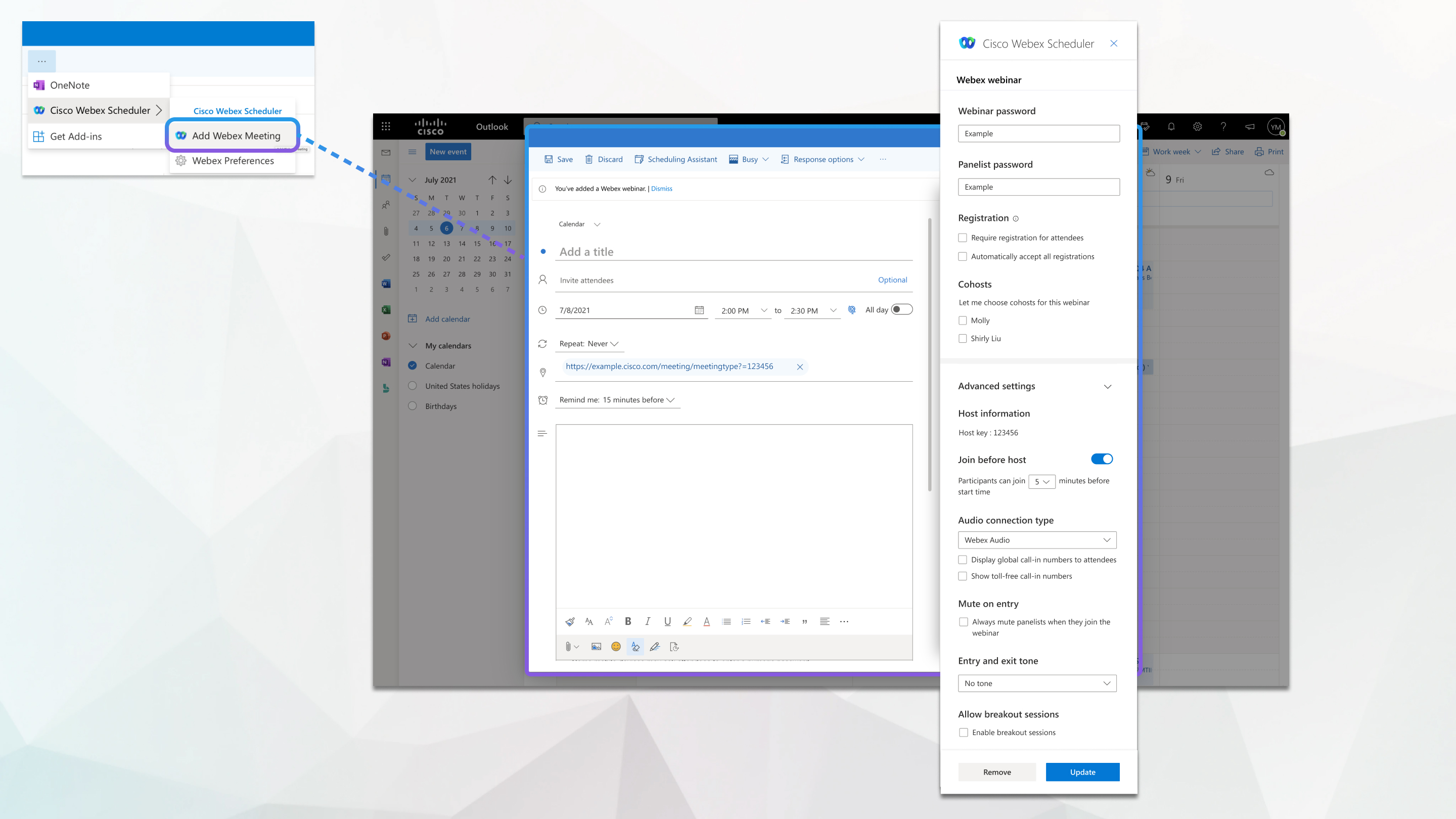
从 Microsoft AppSource 安装 Webex 安排程序加载项
如果您有 Microsoft 365 帐户,而您的管理员尚未安装 Webex 安排程序加载项,您可以自行安装该应用程序。
| 1 | |
| 2 |
搜索 |
| 3 |
选择立即获取并按屏幕上的说明操作。 添加好该应用程序之后,请按照在 Outlook 中设置 Webex 站点中的说明进行操作。 |
在 Outlook 中设置 Webex 站点
必须指定要与您的帐户配合使用的 Webex 站点,才能使用 Webex 安排程序安排会议。
| 1 |
如果您使用的是桌面版 Outlook,请在功能区中的 Cisco Webex 组中选择添加 Webex 会议。  如果您使用的是Web版Outlook,请选择。 要显示该选项,您或您的管理员必须已经添加 Webex 安排程序加载项,并且您的 Webex 站点管理员必须配置适用于 Microsoft 365 的 Webex 安排程序。 出现欢迎屏幕。  |
| 2 |
选择开始。 |
| 3 |
选择或输入要使用的Webex站点URL,格式为  如果看到提示 Webex 首选项想要在新窗口中显示的消息,选择允许。 |
| 4 |
登录屏幕将在新的浏览器窗口中打开。输入您的 Microsoft 365 电子邮件地址,然后选择下一步。  |
| 5 |
输入您的 Microsoft 365 密码,然后选择登录。  如果看到保持登录状态吗?消息,选择是以减少必需的登录次数。 |
从 Outlook 安排网络研讨会
完成 Webex 站点设置后,您可以将网络研讨会添加到 Outlook 中创建的任何预约会议。
| 1 |
在 Outlook 中创建约会。 |
| 2 |
要邀请答疑者,选择邀请与会者,然后在必填框中输入一个或多个电子邮件地址。 您可以在Outlook中安排邀请人后,从Webex站点添加到网络研讨会 。 |
| 3 |
在 Outlook 功能区的 Cisco Webex 组中,单击 Webex 首选项。 |
| 4 |
单击网络研讨会标签页,然后选择添加 Webex 网络研讨会。 不能使用 Webex 安排程序创建一系列网络研讨会或代表其他主持人安排。 位置字段中会显示网络研讨会的链接,预约会议正文中会显示网络研讨会的详细信息。
|
| 5 |
要编辑网络研讨会选项,例如指定联合主持人、要求注册以及选择音频连接类型,请在 Outlook 功能区的 Cisco Webex 组中选择 Webex 首选项。 |
| 6 |
完成会议选项编辑后,选择更新会议。 |
| 7 |
选择发送。 预约会议中将显示网络研讨会详细信息,包括用于加入会议的链接。您可以复制链接并与他人共享。
|
完成 Webex 站点设置后,您可以将网络研讨会添加到 Outlook 中创建的任何预约会议。
| 1 |
在 Outlook 中创建约会。 |
| 2 |
要邀请其他人,请在邀请与会者字段中输入一个或多个电子邮件地址。 |
| 3 |
要将网络研讨会添加到预约会议中,请单击 Cisco Webex 安排程序,然后从下拉列表中选择 Webex 首选项。 |
| 4 |
单击网络研讨会标签页,然后选择添加 Webex 网络研讨会。 不能使用 Webex 安排程序创建一系列网络研讨会或代表其他主持人安排。 位置字段中会显示网络研讨会的链接,预约会议正文中会显示网络研讨会的详细信息。
|
| 5 |
要编辑网络研讨会选项,例如指定联合主持人、要求注册以及选择音频连接类型,请选择 Cisco Webex 安排程序 |
| 6 |
完成会议选项编辑后,单击更新会议。 |
| 7 |
单击发送。 预约会议中将显示网络研讨会详细信息,包括用于加入会议的链接。您可以复制链接并与他人共享。
|
编辑网络研讨会
安排网络研讨会后,使用 Outlook 可以随时对其进行编辑。变更与会者和网络研讨会信息,例如日期、时间或网络研讨会详细信息。
| 1 |
在 Outlook 日历中,打开已安排的预约会议并变更以下任一项:
|
| 2 |
变更网络研讨会的详细信息。
您可以变更以下网络研讨会设置:
如果您想更改更多设置,请单击在网络研讨会信息页面上编辑更多设置。 |
| 3 |
完成网络研讨会选项编辑后,单击更新,然后选择发送更新。 |
删除网络研讨会
如果 Outlook 预约会议中不再需要某个网络研讨会,或您希望使用其他模板安排网络研讨会,则可将其删除。
| 1 |
在 Outlook 日历中,打开有网络研讨会的预约会议。 |
| 2 |
打开 Webex 首选项。
|
| 3 |
单击删除。 |



